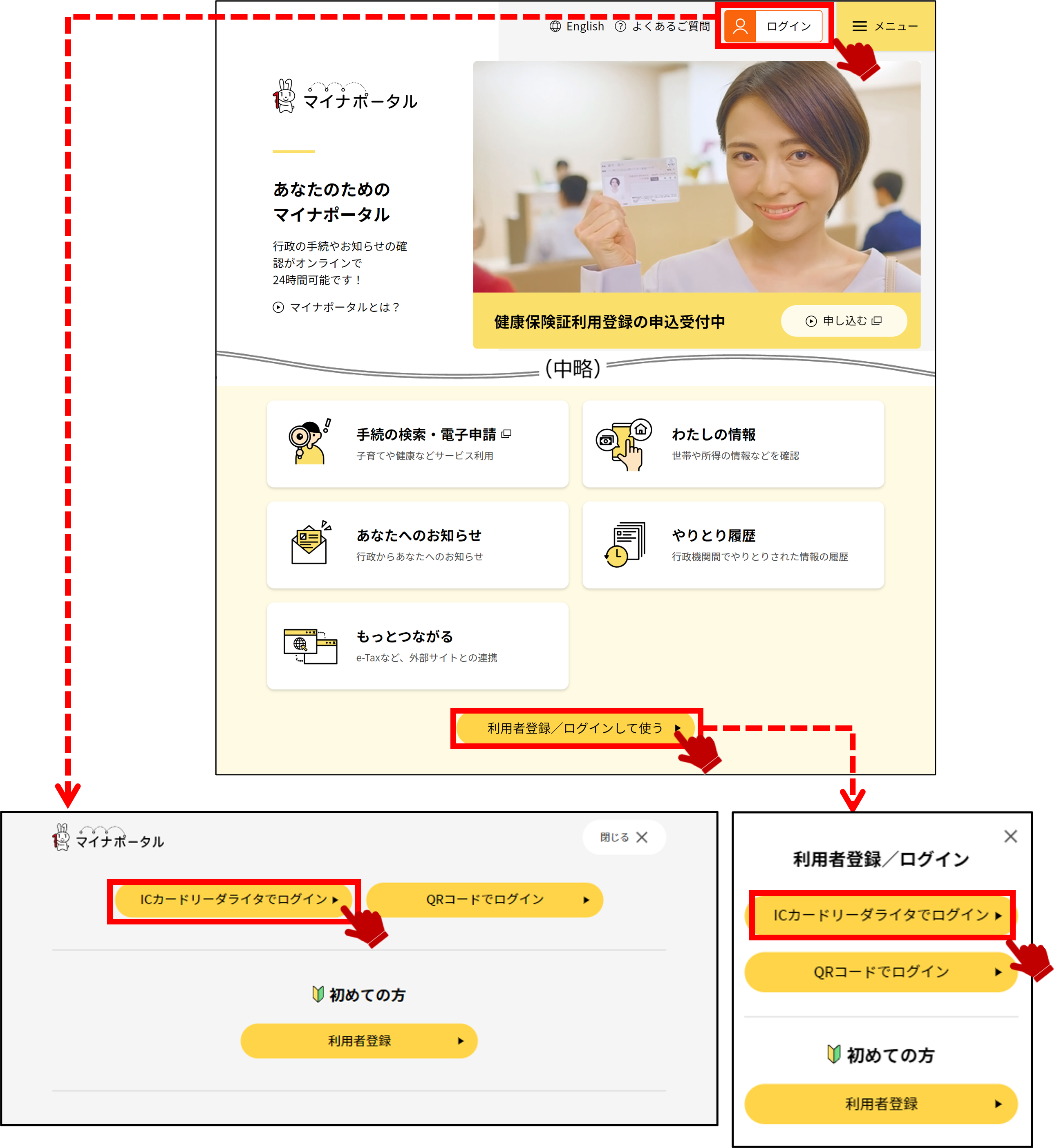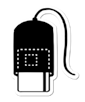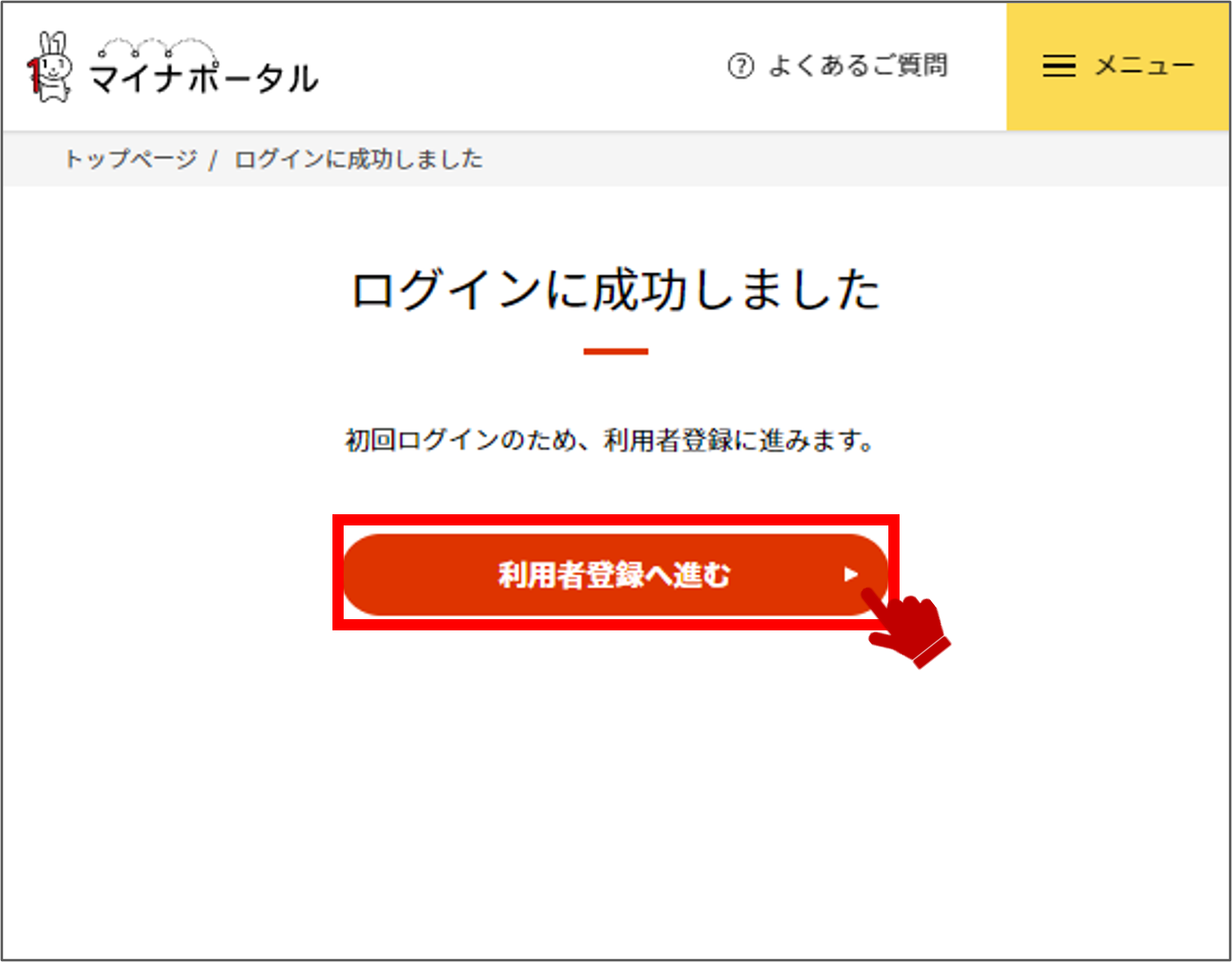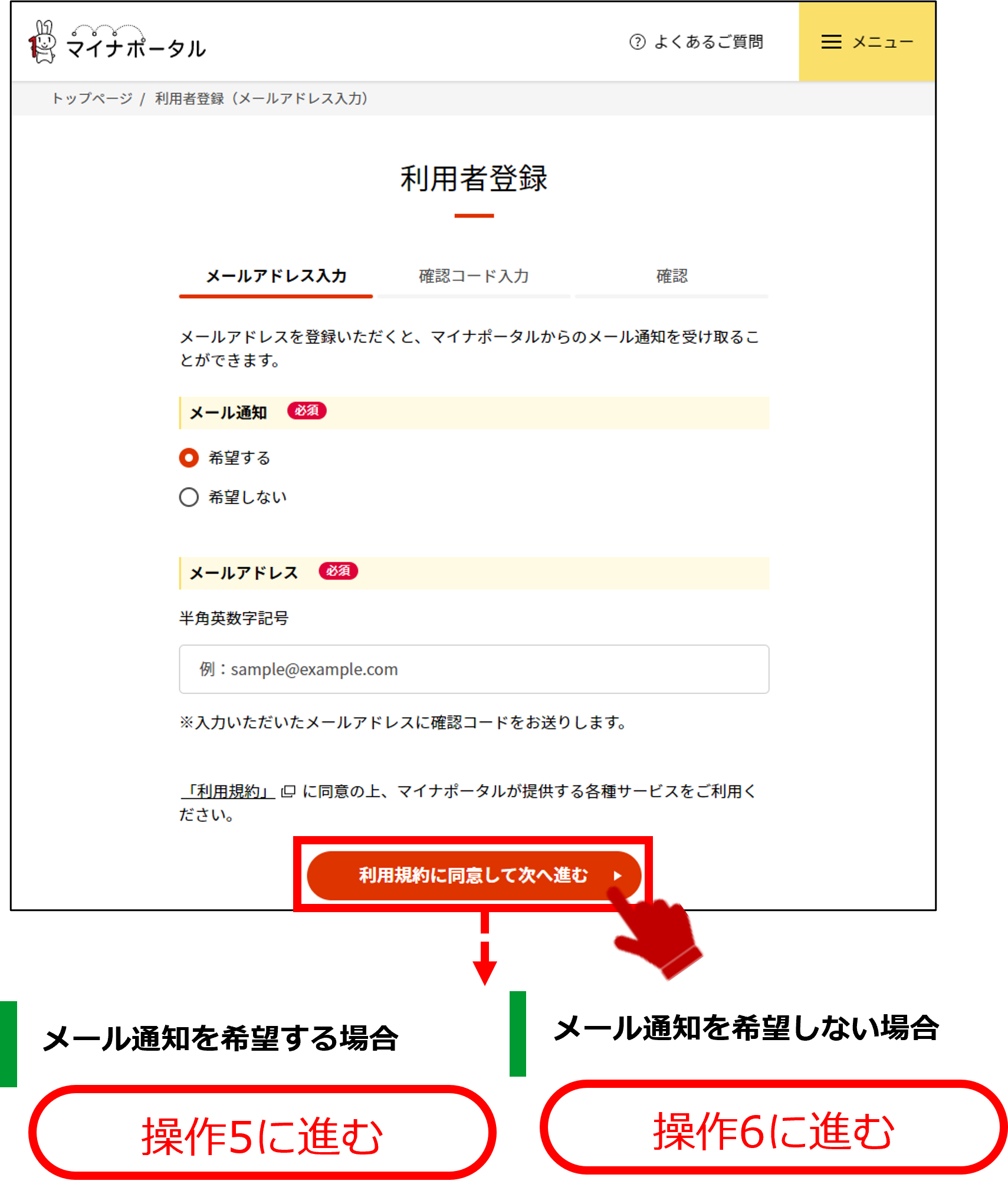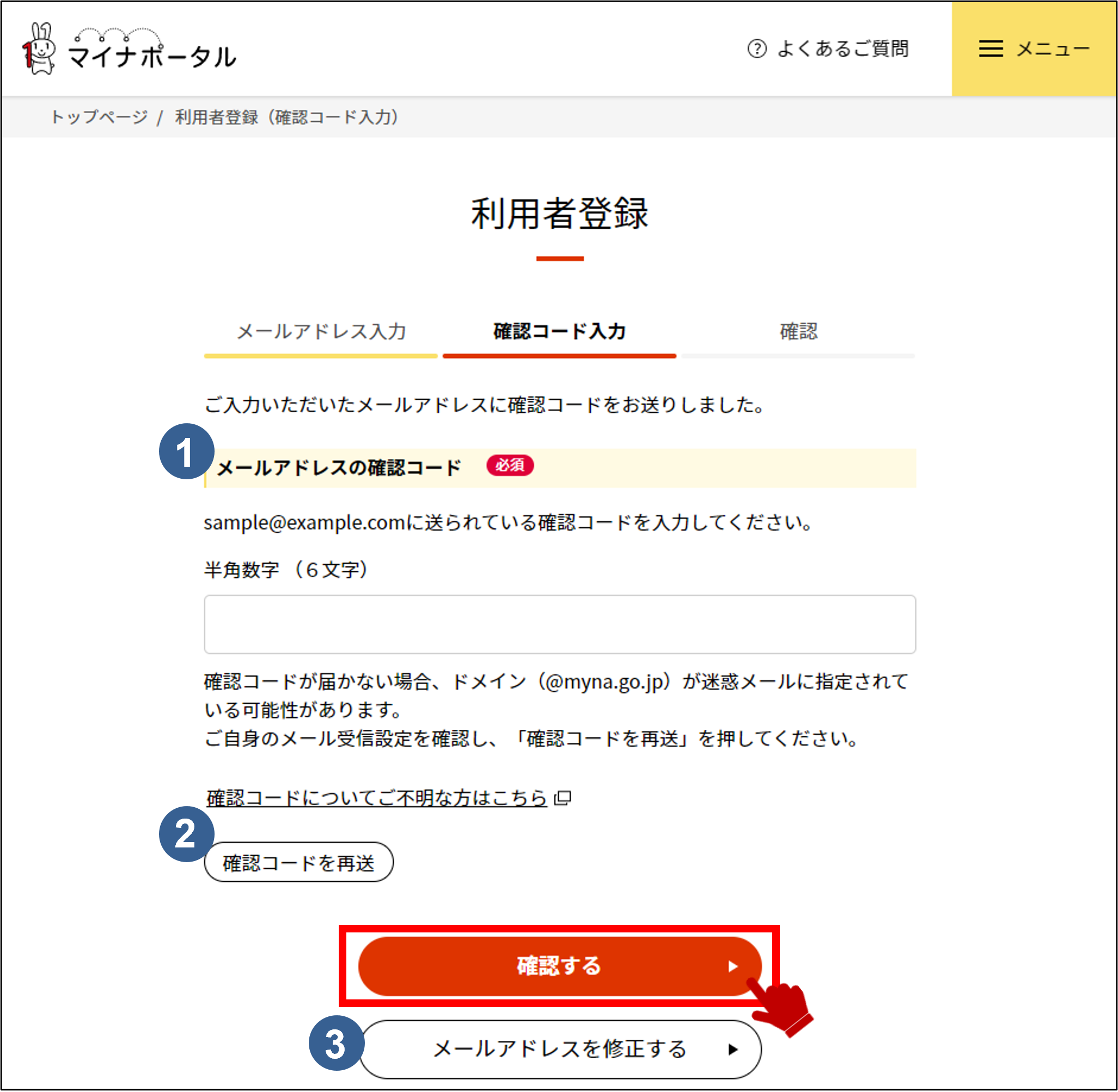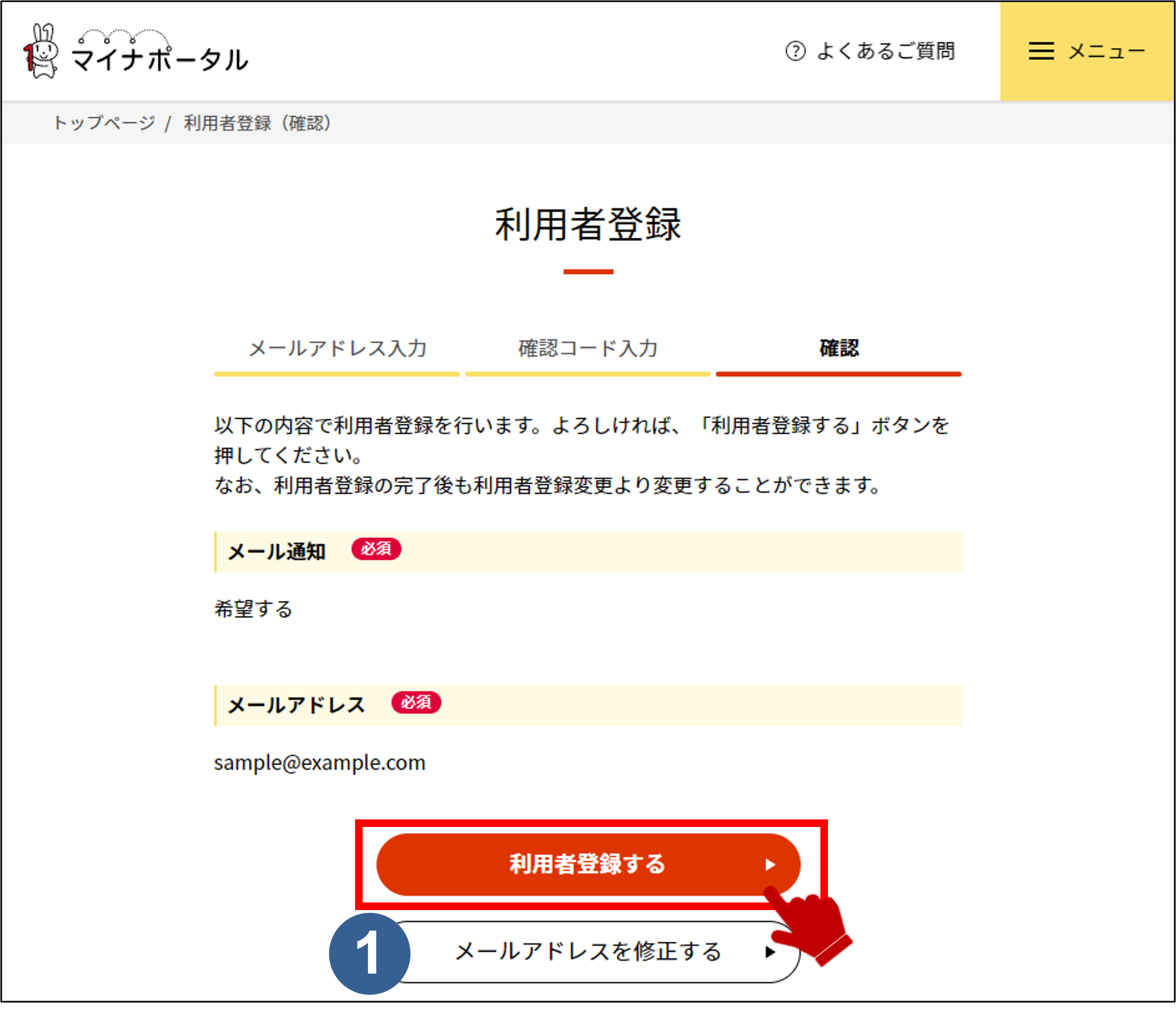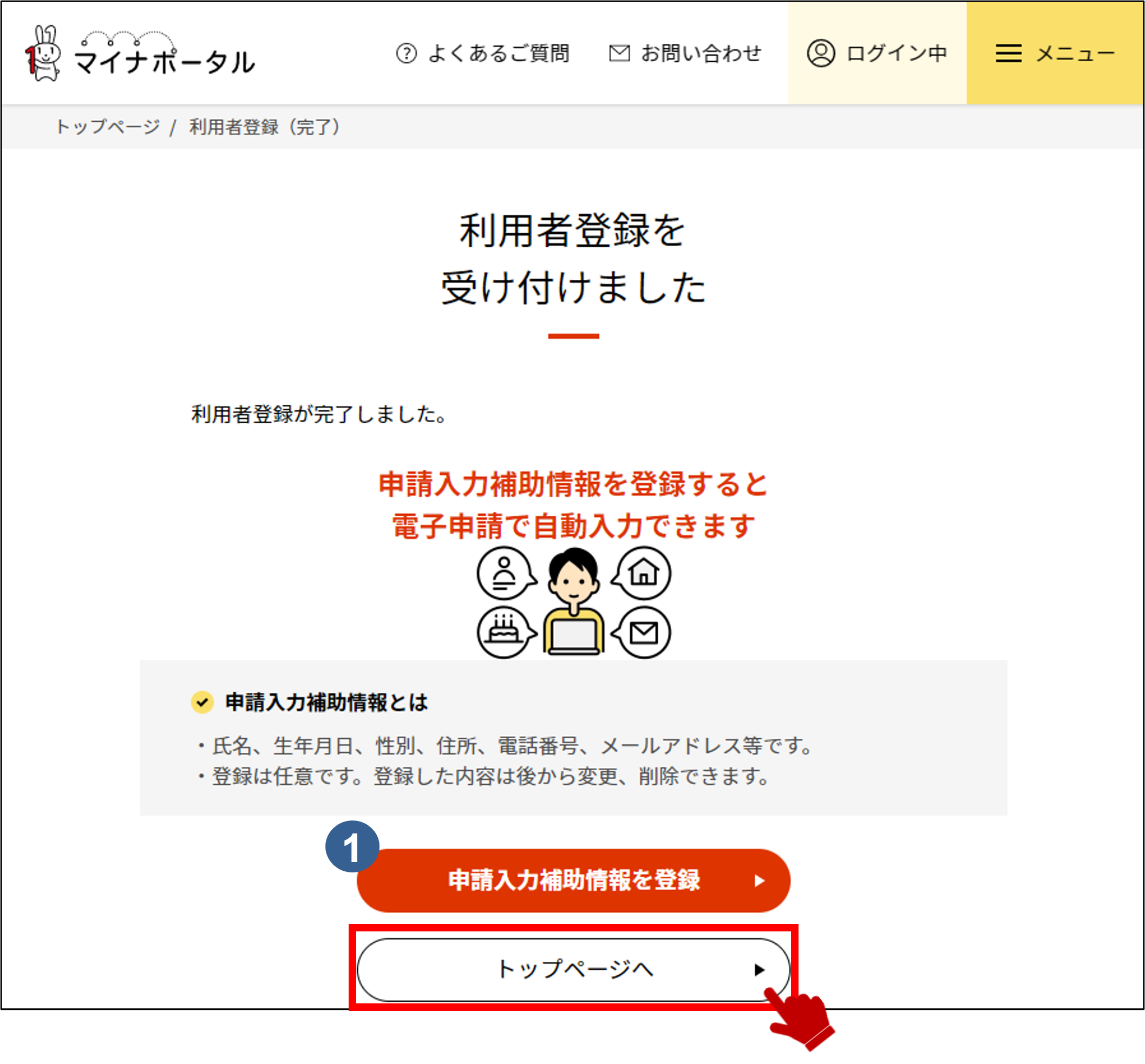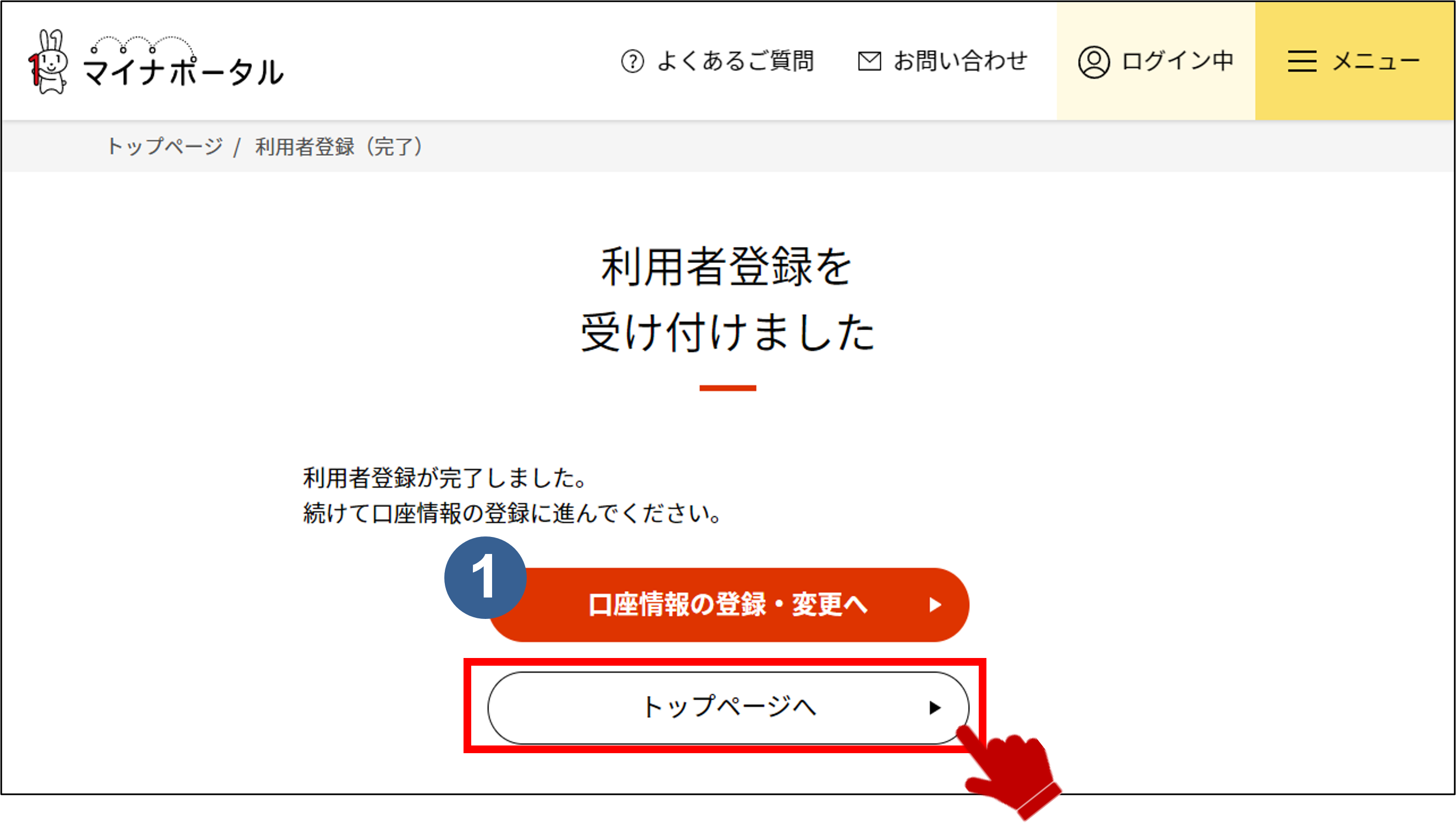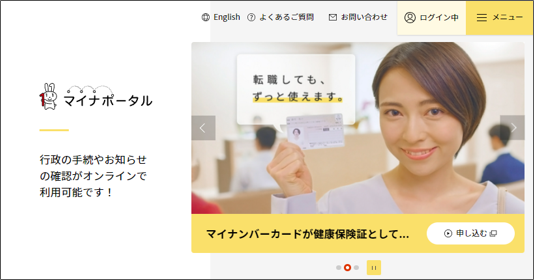03 ICカードリーダライタを使ってログイン・利用者登録する
マイナポータルを利用できるように、マイナポータルの利用者登録を行う操作を説明します。
このメニューで行うこと
利用者登録は、マイナポータルを利用できるようにするための、最初の操作です。利用者登録を行う際にはマイナンバーカードが必要です。
マイナポータルの利用者登録を行うと、あなたにひもづく利用者フォルダがマイナポータル上に作成されます。利用者フォルダは、あなた自身と作業を委任された代理人だけが利用できる、一時的なデータ格納場所となります。
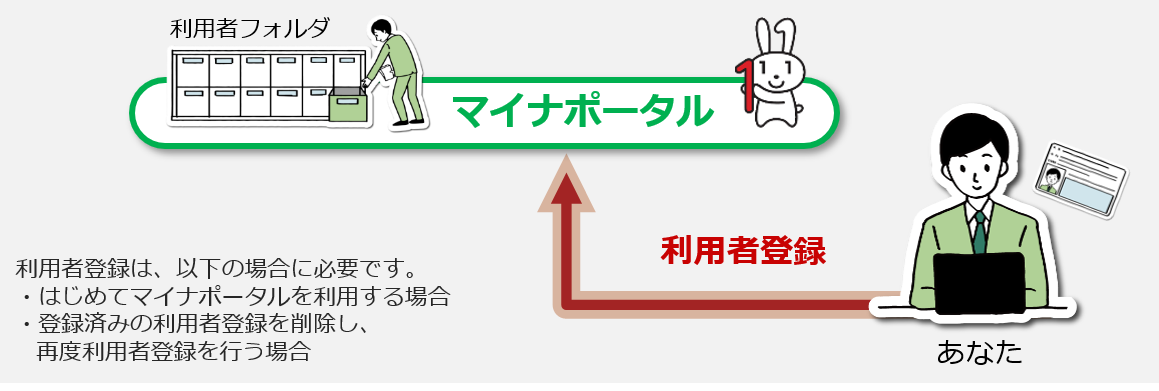
操作の流れ
マイナポータルアプリをインストールしていない方は、>01 準備するから操作を始めます。
> 1: ログイン前トップページのログインを選択する
> 2: マイナンバーカードを認証する
> 3: ログインの成功を確認し、利用者登録へ進む
> 4: 利用者登録を入力する
> 5: 確認コードを入力する
> 6: 利用者登録の入力内容を確認する
> 7: 利用者登録を完了する
> 8: ログイン後トップページを表示する
操作の詳細
1: ログイン前トップページのログインを選択する 【1/8ステップ】
2: マイナンバーカードを認証する 【2/8ステップ】
マイナンバーカードに設定されているパスワードを半角数字4桁で入力し、OKボタンを押します。
>ログイン認証が表示されず、エラーが表示された場合:下記「こんな場合は?」をご参照ください。
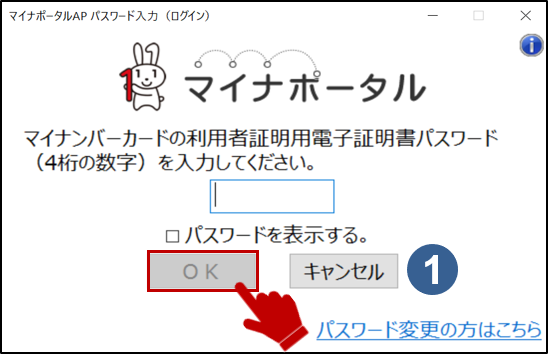
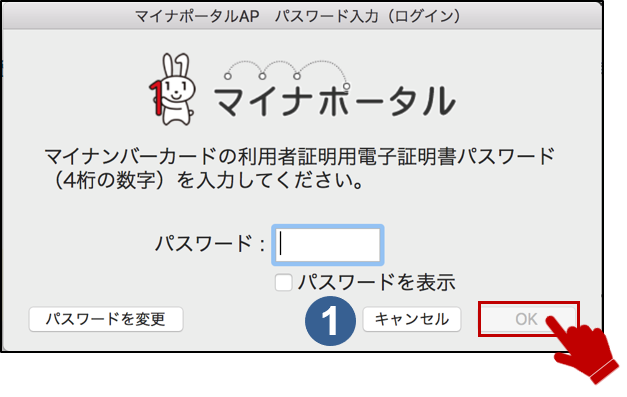

キャンセルボタン
キャンセルボタンは、マイナンバーカードの認証を中止する場合に押します。ログイン前トップページに戻ります。
>操作1に戻ります
マイナンバーカードのパスワードとは
マイナンバーカードを市区町村の窓口等で受け取った際に、利用者証明用電子証明書に設定した数字4桁のパスワードのことです。
こんな場合は?
ICカードリーダーでログインボタンを押した後、ログイン認証が表示されず、次のようなメッセージが表示された場合、マイナンバーカードまたはICカードリーダライタの使い方や設定が正しくできていないことが考えられます。
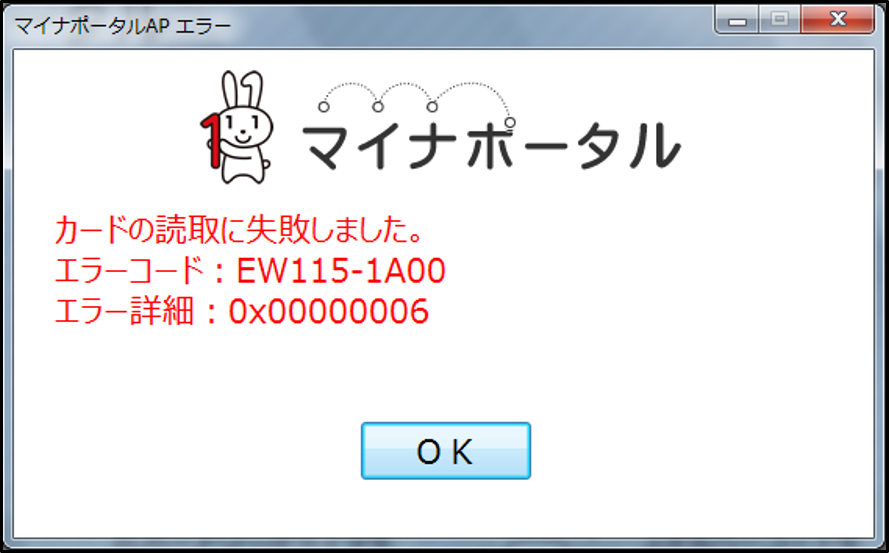
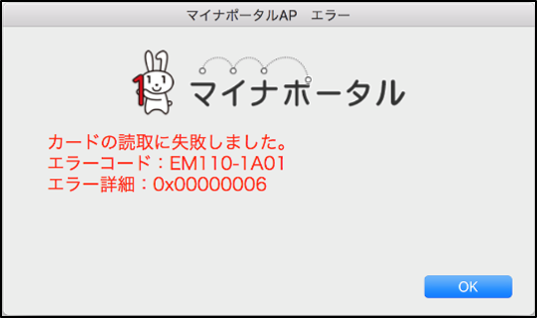
(対処方法)主な確認事項は以下のとおりです。
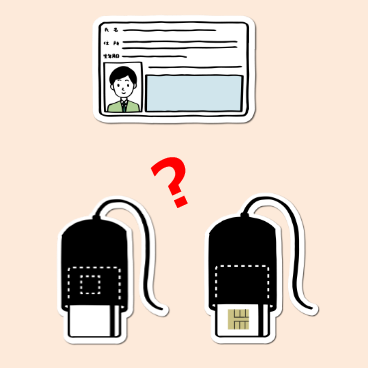
1.接触型ICカードリーダライタの場合、マイナンバーカードの挿入状態が前後あるいは上下逆になっていないか正しい向きで挿入してください。
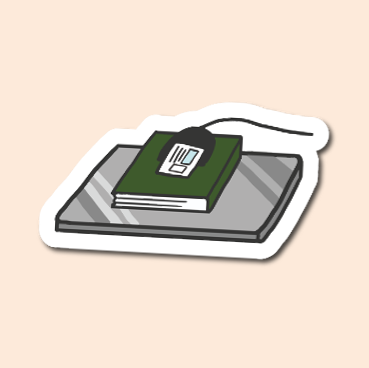
2.非接触型ICカードリーダライタの場合、ICカードリーダライタを置く机等の材質が鉄等の金属の場合、ICカードリーダライタが正常に動作しないことがあります。その場合は、机とICカードリーダライタの間に厚めの本等を敷くことで改善することがあります。
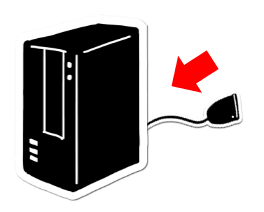
3.ICカードリーダライタとパソコンとの接続に、USBハブを使っている場合は、ICカードリーダライタをパソコンに直接繋いでください。また、パソコン本体前面のUSBポートを使っている場合は、背面のUSBポートへ繋いでください。
上記を試して解決しない場合は、以下のURLに接続して、マイナンバーカード、ICカードリーダライタの設定が正しく完了しているかどうかを確認してください。
【公的個人認証サービスポータルサイト】 https://www.jpki.go.jp/faq/trouble/clientsoft.html#trouble_clientsoft20
4: 利用者登録を入力する 【4/8ステップ】
5: 確認コードを入力する 【5/8ステップ】
6: 利用者登録の入力内容を確認する 【6/8ステップ】
7: 利用者登録を完了する 【7/8ステップ】
マイナポータルで続けて申請入力補助情報を登録する場合は、
>01 申請入力補助情報を登録するに進みます